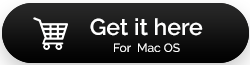Najlepsze rejestratory ekranu dla komputerów Mac 2022 do utrzymywania chwil wyraźnie „na zapisie”
Opublikowany: 2021-09-23Czy kiedykolwiek chciałeś podzielić się swoją zwycięską passą w grze ze znajomymi? Czy musiałeś udostępnić ekran komputera Mac w prezentacji? Czy interesuje Cię vlogowanie techniczne, w którym możesz pomóc użytkownikom w rozwiązywaniu problemów z komputerami Mac (lub innymi systemami operacyjnymi)? Jeśli odpowiedź na którekolwiek lub wszystkie pytania brzmi „tak”, musisz wiedzieć, jak nagrywać ekran na komputerze Mac.
W dzisiejszych czasach nie będzie błędem stwierdzenie, że ekran nagrywania na komputerze Mac nie jest już nauką rakietową, pod warunkiem, że masz rejestrator ekranu dla komputerów Mac. Z przyjemnością dowiesz się, że istnieje kilka bezpłatnych i płatnych narzędzi do nagrywania ekranu dla komputerów Mac.
Przeczytaj także: Wskazówki dotyczące wyboru najlepszego oprogramowania do nagrywania ekranu — Windows
Najlepsze narzędzia do nagrywania ekranu Mac do wyboru
Czego szukać w programie do nagrywania ekranu na komputerze Mac?
- Możliwość nagrywania ekranu w wysokiej jakości
- Łatwy w użyciu, łatwy do nauczenia interfejs
- Czy możesz zaplanować nagrania?
- Łatwe udostępnianie społecznościowe
- Możliwość bezpośredniego przesyłania nagrań wideo na platformę strumieniowania wideo
- Konfigurowalna konfiguracja/ustawienia
- Dostępność gotowych ustawień, szablonów, skrótów usprawniających obejście
- Możliwość nagrywania żądanego obszaru – pełne okno/ekran, nagrywanie czasowe, określone regiony itp
- Cena (bezpłatna lub płatna)
Porównanie najlepszego oprogramowania do nagrywania ekranu 10 dla komputerów Mac (2022)
Oto najlepsze aplikacje do nagrywania ekranu dla komputerów Mac wymienione w dowolnej kolejności. Możesz jednak zapoznać się z poniższym krótkim porównaniem, aby uzyskać jaśniejszy pomysł i wybrać najbardziej odpowiednią dla siebie opcję.
| 10 najlepszych rejestratorów ekranu | Przyjazny dla użytkownika pulpit nawigacyjny | Zrób zrzuty ekranu | Nagrywanie dźwięku | Nagrywanie z kamery internetowej | Dodaj znak wodny (płatny | Opcje edycji |
|---|---|---|---|---|---|---|
| Rejestrator ekranu Movavi | TAk | TAk | TAk | TAk | Nie | TAk |
| EaseUS RecEksperci | TAk | TAk | TAk | TAk | Nie | TAk |
| Rejestrator ekranu Apowersoft Mac | TAk | TAk | TAk | TAk | Nie | TAk |
| TinyTake | TAk | TAk | TAk | TAk | Nie | TAk |
| Kamtasia | TAk | TAk | TAk | TAk | Nie | TAk |
| Studio OBS | Nie | TAk | TAk | TAk | TAk | Nie |
| Snagit | TAk | TAk | TAk | TAk | Nie | TAk |
| Screencast-O-Matic | TAk | TAk | Nie | TAk | TAk | TAk |
| Capto | TAk | TAk | TAk | TAk | TAk | TAk |
| Odtwarzacz QuickTime | TAk | TAk | TAk | TAk | Nie | TAk |
1. Movavi Screen Recorder ( koszt: od 59,95 USD)
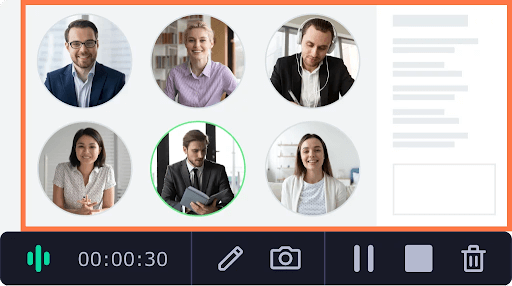
Nie może być lepszego sposobu na nagrywanie ekranu na komputerze Mac niż Movavi Screen Recorder. Jest to jeden z tych rejestratorów ekranu Mac, w których użytkownicy mogą dostosowywać ustawienia zgodnie ze swoimi wymaganiami.
Świetnie nadaje się do nagrywania rozmów online, seminariów internetowych i przesyłania strumieniowego filmów.
Dlaczego warto korzystać z rejestratora ekranu Movavi?
W każdym aspekcie nagrywania ekranu Movavi oferuje bezproblemową funkcjonalność. Na przykład możesz nagrywać wewnętrzne dźwięki z dźwiękiem systemowym i łatwo uchwycić swoją twarz za pomocą kamery internetowej. Movavi Screen Recorder ułatwia również rysowanie na filmach podczas nagrywania ekranu. Poza tym Movavi Screen Recorder zawiera różne ulepszenia.
Łatwy w użyciu, przyjazny dla użytkownika interfejs
Zaplanuj nagrania
Łatwo demonstruj naciśnięcia klawiszy
Najwyższa jakość wyjściowa
Łatwe udostępnianie społecznościowe
Możesz tworzyć samouczki wideo, nagrywać spotkania, tworzyć screencasty itp.
Darmowa wersja ma znak wodny
2. EaseUS RecExperts dla komputerów Mac ( koszt: 19,95 USD)
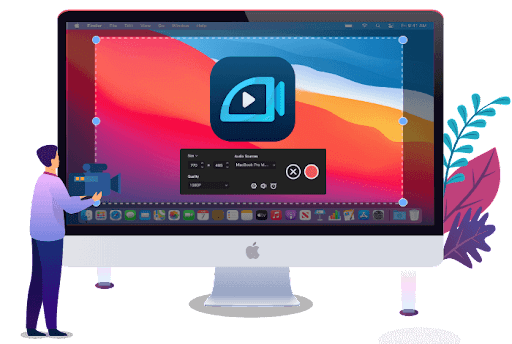
Może być kilka powodów, dla których chcesz przechwycić ekran komputera Mac z dźwiękiem. Możliwe, że chcesz nagrać spotkanie Zoom, transmisje na żywo lub samouczki wideo. Do wszystkich celów EaseUS RecExperts to opcja, do której należy przejść, gdy chcesz nagrywać ekran na komputerze Mac.
Dlaczego warto korzystać z EaseUS RecExperts?
Gdy nagrywasz aktywność na ekranie na komputerze Mac za pomocą EaseUS RecExperts, nie tylko nagrywasz ekran komputera Mac z dźwiękiem, ale możesz także wykonać kilka innych funkcji, takich jak przechwytywanie kamery internetowej, nagrywanie tylko dźwięku itp.
Zaplanuj nagrywanie i ustaw czas rozpoczęcia i czas trwania
Może być używany do wszystkich celów, niezależnie od tego, czy tworzysz prezentację edukacyjną, film na YouTube, czy coś innego
Może służyć zarówno do tworzenia pełnoprawnych filmów, jak i GIF-ów
Sprawne funkcjonowanie
Darmowa wersja ogranicza Cię do sesji nagraniowej trwającej 5 minut
3. Rejestrator ekranu Apowersoft Mac
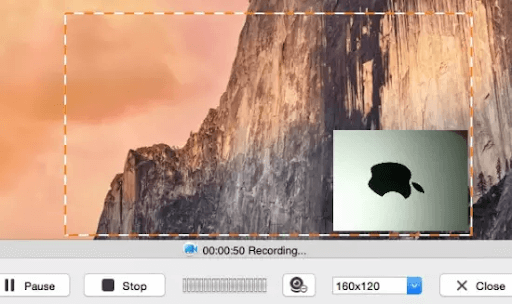
Szukasz fajnego sposobu na nagrywanie ekranu na Macu, Apowersoft Screen Recorder Pro może być świetnym wyborem. Za pomocą tego narzędzia możesz łatwo nagrywać ekran Maca z mikrofonem, dźwiękiem systemowym, a nawet jednym i drugim. Na pewno będziesz się dobrze bawić samouczki nagrywania, ekrany nagrywania na YouTube itp.
Dlaczego warto korzystać z rejestratora ekranu Apowersoft Pro?
Rejestrator ekranu Apowersoft pozwala nagrywać każde małe wydarzenie na ekranie komputera Mac w wysokiej jakości. Jest znany z obsługi niezliczonych formatów plików, ponieważ takie eksportowanie nagranych ekranów Maca nie powinno stanowić żadnych problemów.
Obsługuje różne formaty plików do eksportu
Wysoce konfigurowalny rejestrator ekranu dla komputerów Mac
Łatwe przesyłanie nagranych ekranów na nośniki w chmurze, takie jak Dropbox, Dysk Google itp. lub bezpośrednie przesyłanie filmów na platformy do udostępniania wideo, takie jak Youtube lub Vimeo
Łatwo nagrywaj rozgrywkę, samouczek wideo, FaceTime, transmisje na żywo itp.
Użytkownicy zgłaszali pewne problemy podczas przechwytywania gier lub drugiego monitora
Kup Nagrywarka ekranu Apowersoft Mac
Przeczytaj także: Apowersoft Screen Capture Pro w systemie Windows 10
4. TinyTake dla komputerów Mac ( koszt: 29,95 USD rocznie)
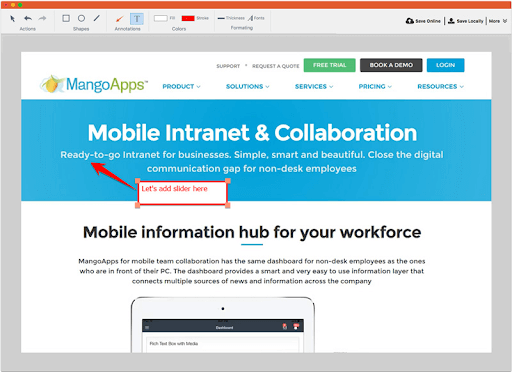
TinyTake na Maca to kolejny świetny sposób na nagrywanie ekranu Maca z dźwiękiem. Ma przyzwoity, prosty w użyciu interfejs i może być używany do różnych celów, takich jak nagrywanie transmisji na żywo, samouczki wideo, nagrywanie z kamery internetowej itp.
Dlaczego warto korzystać z TinyTake?
Jeśli Twój cel nagrywania ekranu Maca obejmuje również dodawanie do niego adnotacji, TinyTake może być świetną opcją. Co więcej, ułatwia również udostępnianie i przesyłanie nagrywania ekranu niż wiele jego odpowiedników.
Łatwe zapisywanie nagrań bezpośrednio na dysku lokalnym
Przechwytuj zarówno zrzuty ekranu, jak i filmy
Możesz udostępniać nagrania ekranu jako linki
Dodaj adnotacje do przechwyconych filmów z dysku lokalnego

Darmowa wersja ogranicza nagrywanie do 5 minut
Kup TinyTake na Maca
5. Camtasia ( koszt: od 249,99 USD)
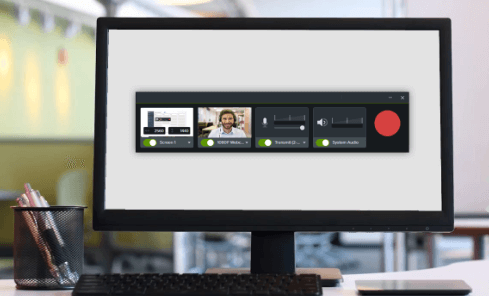
Istnieje bardzo niewiele nagrywarek ekranu Mac, które z pewnością pozwalają profesjonalnie nagrywać ekrany Mac, co może potwierdzić Twoją wiarygodność podczas tworzenia samouczków lub prezentacji.
Dlaczego warto korzystać z Camtasia?
Niezależnie od tego, czy robisz filmy szkoleniowe, samouczki, prezentacje, czy cokolwiek w tym zakresie, Camtasia może zmienić Cię w profesjonalistę w mgnieniu oka. I jak? Camtasia zawiera mnóstwo szablonów i efektów. Ponadto dostarczane dane wyjściowe są najwyższej jakości.
Dostępność kilku szablonów
Możesz udostępniać motywy, biblioteki, szablony, ustawienia wstępne i skróty w jednym pliku
Prosta edycja — dodawaj, usuwaj, przycinaj lub przenoś sekcje audio lub wideo bez problemów
Wiele opcji nagrywania ekranu, takich jak nagrywanie całego ekranu, nagrywanie aplikacji, nagrywanie okna itp
Brakuje funkcji automatycznego nagrywania
Trochę drożej
Kup teraz Camtasia
6. Studio OBS
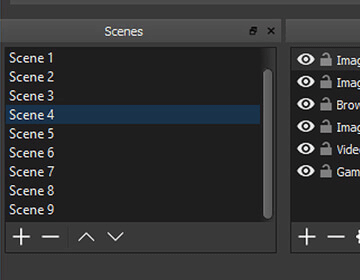
OBS Studio to jedno z najbardziej znanych narzędzi do nagrywania ekranu typu open source dla komputerów Mac. Najlepsze jest to, że nie musisz wydawać ani grosza, aby kupić to narzędzie do nagrywania ekranu. Co więcej, mimo że jest darmowy, robi wszystko, czego można oczekiwać od oprogramowania do nagrywania ekranu, takiego jak ekran nagrywania na komputerze Mac z dźwiękiem i wideo w czasie rzeczywistym oraz niestandardowymi preferencjami.
Dlaczego warto korzystać z OBS Studio?
Po pierwsze, OBS Studio jest darmowy. A nawet po tym daje pełną kontrolę nad opcjami konfiguracji. Możesz łatwo dodawać nowe źródła, dostosowywać właściwości, a nawet powielać istniejące źródła.
Twórz sceny złożone z obrazów, ujęć okien, tekstów, obrazów itp.
Dostępność różnego rodzaju wtyczek dla lepszej funkcjonalności
Szybko konfigurowalny panel ustawień
Kilka mikserów audio, które mogą pomóc w tłumieniu szumów, wzmocnieniu szumów i bramkowaniu szumów
Początkującym może to być trochę trudne do zrozumienia
Użytkownicy zgłaszali, że często musieli wymusić zamknięcie aplikacji
Pobierz teraz OBS Studio
7. Snagit ( koszt: 49,95 USD)
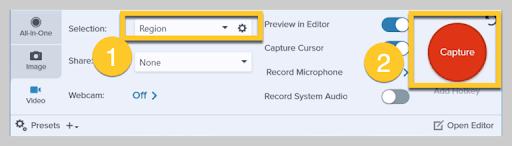
Snagit to kolejne niezawodne oprogramowanie do nagrywania ekranu dla komputerów Mac, które pochodzi od Techsmith. Jest wyposażony w kilka funkcji, które mogą sprawić, że nagrywanie ekranu na komputerze Mac będzie płynne. Ale możesz się zastanawiać, dlaczego uważasz Snagita za alternatywę dla własnego Quicktime Playera Maca lub Camtasia Techsmith?
Dlaczego warto używać Snagita?
Snagit ułatwia edycję i przycinanie nagrań ekranu na komputerze Mac. Nie potrzebujesz do tego żadnej specjalistycznej wiedzy w zakresie edycji. W przeciwieństwie do QuickTime Playera, Snagit umożliwia jednoczesne nagrywanie dźwięku i wideo oraz umożliwia dodawanie efektów i adnotacji.
Łatwe udostępnianie nagrań bezpośrednio na nośnikach pamięci w chmurze, takich jak Dysk Google, Slack, Dropbox itp.
Edytuj lub przycinaj nagrany materiał
Wybierz żądany region do nagrywania na Macu
Utwórz link do nagrywania ekranu
Przełączanie narzędzi może być czasami kłopotliwe
Możliwość edycji nagranego ekranu może być lepsza
Zdobądź Snagita teraz
8. Screencast-O-Matic
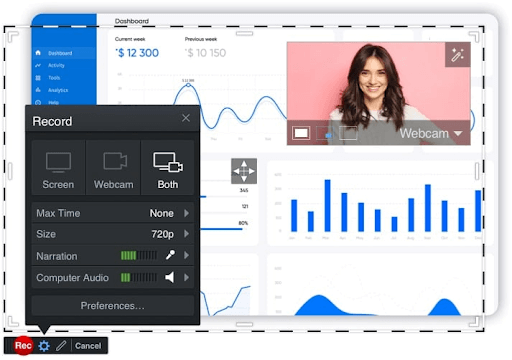
Screencast-O-Matic umożliwia przechwytywanie dowolnego obszaru ekranu komputera Mac z opcją dodania wideo bezpośrednio z kamery internetowej lub dodania narracji dźwiękowej pochodzącej z mikrofonu.
Dlaczego warto korzystać z Screencast-O-Matic?
Co powiesz na darmową aplikację do nagrywania ekranu dla komputerów Mac, która nie tylko pozwala nagrywać ekran z dźwiękiem, ale nawet zapewnia spektakularny edytor do miksowania i dopasowywania treści.
Darmowa wersja pozwala nagrywać nieograniczoną liczbę bezpłatnych filmów
Dodaj podpisy i muzykę do swojego nagrania
Użyj przycinania, aby edytować początek i koniec
Szybkie udostępnianie w Microsoft Teams, Gmailu, Blackboard, Google Classroom i nie tylko
Możesz nagrać jeden film przez 15 minut
Ograniczona funkcjonalność w wersji próbnej
Pobierz Screencast-O-Matic
9. Capto
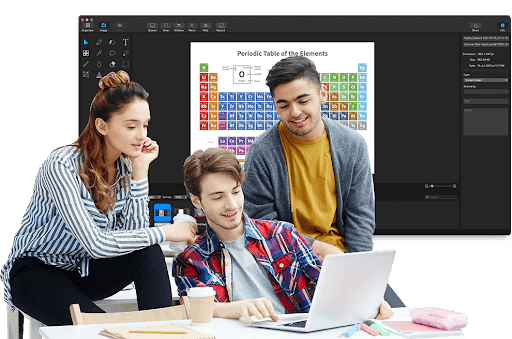
Capto pozwala nagrywać profesjonalne instrukcje, filmy instruktażowe i wszystko, co dzieje się na ekranie komputera Mac. Możesz to wszystko zrobić płynnie w wysokiej rozdzielczości przy 60 FPS.
Dlaczego warto wybrać Capto?
Capto to jedno z tych programów do przechwytywania ekranu dla komputerów Mac, które umożliwia edycję dźwięku pochodzącego z mikrofonu i komputera osobno. Daje to większą kontrolę nad jakością wydruku.
Wszystkie nagrane pliki są umieszczane w łatwych do wykrycia folderach, w których można ustawić niestandardowe reguły
Udostępniaj nagrania ekranu na Facebooku, Dropbox, Tumblr, Evernote, YouTube i nie tylko
Dodaj adnotacje, poprawiaj lub dostosowuj właściwości przechwyconego obrazu
Obsługa wielu języków
Udostępnianie społecznościowe mogło być lepsze
Importowanie niektórych formatów multimediów może powodować problemy
Ograniczone funkcje edycji audio i wideo
Pobierz Capto teraz
10. Odtwarzacz QuickTime
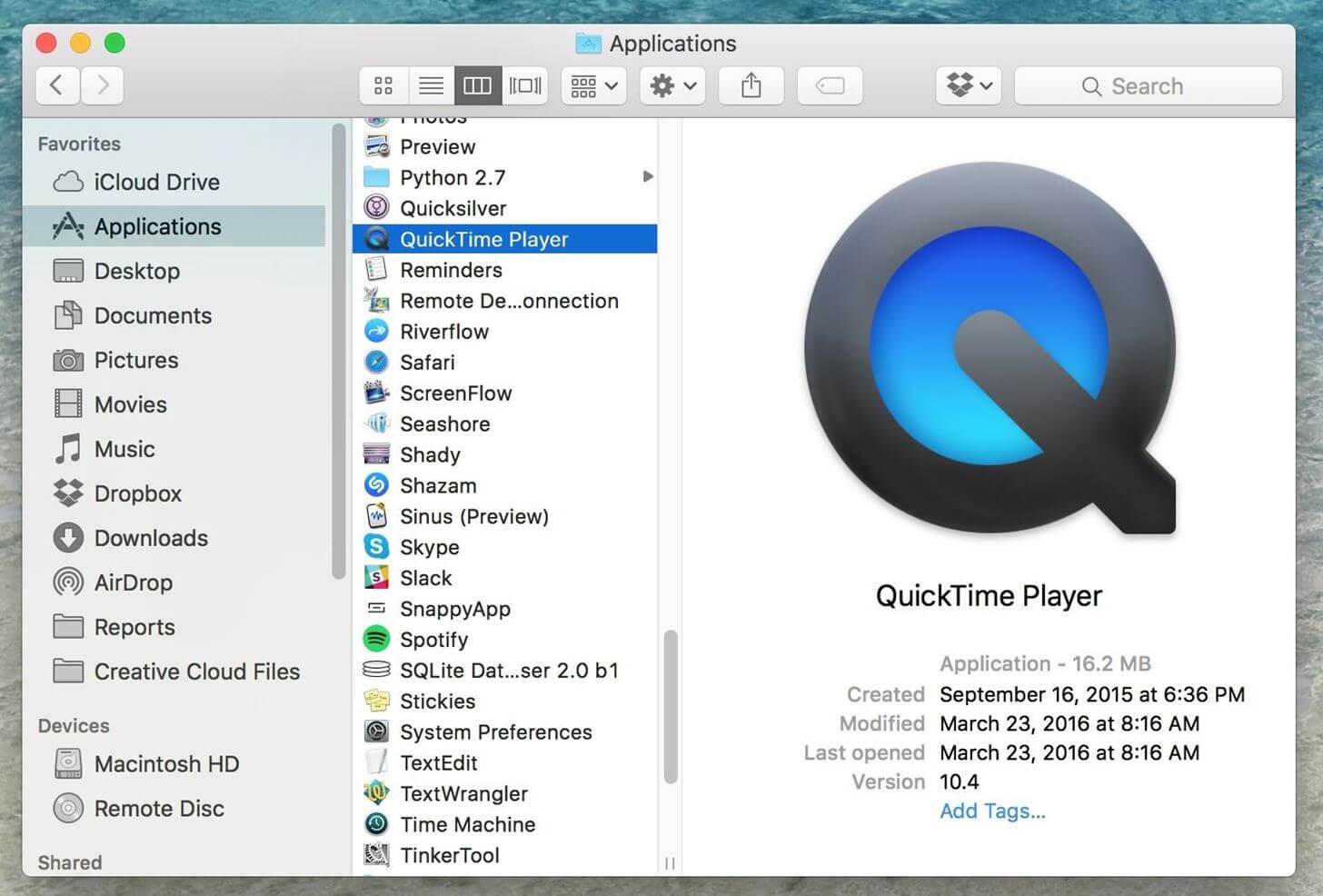
Nasza lista rejestratorów ekranu Mac byłaby niekompletna bez QuickTime Playera. Znajdziesz to wbudowane w każdy komputer Mac. A ponieważ jest już dostępny na Twoim Macu, jest bezpłatny. Nawet jeśli nie jest to najlepszy rejestrator ekranu dla komputerów Mac, jest to jeden z najprostszych w użyciu.
Łatwy w użyciu przejrzysty interfejs
Nie trzeba instalować żadnego zewnętrznego pliku
Możesz nawet pokazywać kliknięcia myszą w nagraniach
Wolne od kosztów
Nieporęczne, jeśli chodzi o rozmiar pliku
Ograniczone funkcje – nie można jednocześnie dużo edytować, przycinać, nagrywać audio i wideo
Przechwytuje tylko zewnętrzne dźwięki na żywo ze słuchawek lub mikrofonu
Często Zadawane Pytania:
Jak wybrać najlepszy rejestrator ekranu dla komputerów Mac?
Zanim wybierzesz najlepsze oprogramowanie do nagrywania ekranu dla komputerów Mac, upewnij się, że jest ono wyposażone w niezbędne funkcje potrzebne do doskonałego nagrywania wideo.
- Łatwy w użyciu pulpit nawigacyjny dla bezproblemowej nawigacji.
- Obsługuje nagrywanie wideo HD.
- Podstawowe opcje edycji do poprawiania wyników.
- Możliwość robienia różnych zrzutów ekranu.
- Obsługa skrótów klawiszowych.
- Opcje udostępniania społecznościowego.
Jaka jest najlepsza aplikacja do nagrywania ekranu dla komputerów Mac?
Movavi Screen Recorder to bez wątpienia jeden z najlepszych programów do nagrywania ekranu przeznaczonych dla użytkowników komputerów Mac. Zapewnia intuicyjny pulpit nawigacyjny z mnóstwem funkcji umożliwiających bezproblemowe przechwytywanie zrzutów ekranu i przechwytywanie wideo.
Jaki jest najlepszy rejestrator ekranu bez znaku wodnego dla urządzeń mobilnych?
Cóż, użytkownicy smartfonów mogą skorzystać z Apowersoft Recorder, aby rejestrować zrzuty ekranu i ruchy na ekranie bez umieszczania znaku wodnego na końcowym wyjściu.
Zawijanie
Bez względu na to, jakie masz zamiary — czy chcesz nagrać ekran swojego komputera Mac, aby uzyskać instrukcje, czy chcesz afiszować się swoją zwycięską passę przed znajomymi, możesz wybrać dowolne inne narzędzie do nagrywania ekranu Macbooka lub iMaca. Szczególnie podobały nam się Movavi Screen Recorder i EaseUS RecExperts For Mac ze względu na łatwość obsługi. Upuść swoje ulubione w sekcji komentarzy poniżej.